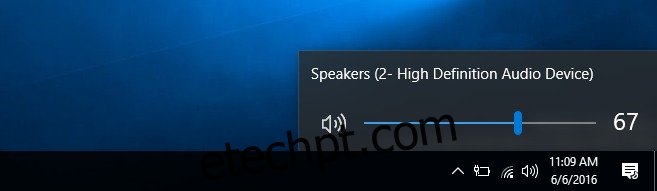O Windows 10 corrigiu mais ou menos todas as reclamações que os usuários tiveram com o Windows 8 e sua interface do usuário. O principal problema foi, obviamente, a falta do botão Iniciar e a tela inicial muito confusa. O Windows 10 tem uma interface de usuário muito boa, mas os usuários ainda estão nostálgicos por certos elementos de interface do Windows 7. Se você está ansiando pelos controles de volume antigos que apareceram no Windows 7 ou no Windows 8 quando clicou no ícone do alto-falante na bandeja do sistema, há uma pequena edição simples do registro que você pode fazer para recuperá-lo, embora com um leve toque de interface do usuário moderna.

Abra o registro do Windows digitando ‘regedit’ na Pesquisa do Windows. Navegar para;
HKEY_LOCAL_MACHINESoftwareMicrosoftWindows NTCurrentVersionMTCUVC
Se a chave MTCUVC ainda não existir, você terá que criá-la manualmente. Para isso, vá em Editar>Novo>Chave. Certifique-se de adicionar a chave em CurrentVersion e nomeá-la MTCUVC.
Na chave, adicione um novo arquivo de registro. Vá para File>new>DWORD (32-bit) Value e nomeie-o como “EnableMtcUvc’ sem as aspas. Defina seu valor como 0.
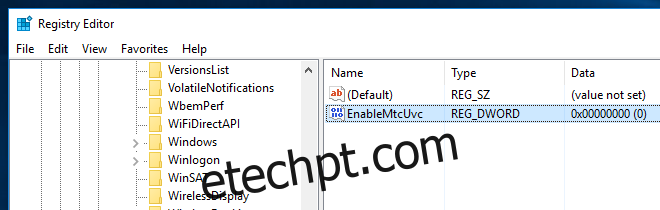
Saia do seu sistema e entre novamente. Clique no ícone do alto-falante na bandeja do sistema e você verá os controles de volume que se assemelham aos do Windows 7 e do Windows 8. Como o Windows 10 não possui o tema de vidro aerodinâmico, os controles de volume não serão exatamente como no Windows 7, ou seja eles não terão o efeito de vidro aerodinâmico que os torna mais parecidos com os controles do Windows 8. Dito isto, a interface dos controles de volume é uma boa troca entre o efeito de vidro aerodinâmico e a interface do usuário moderna.
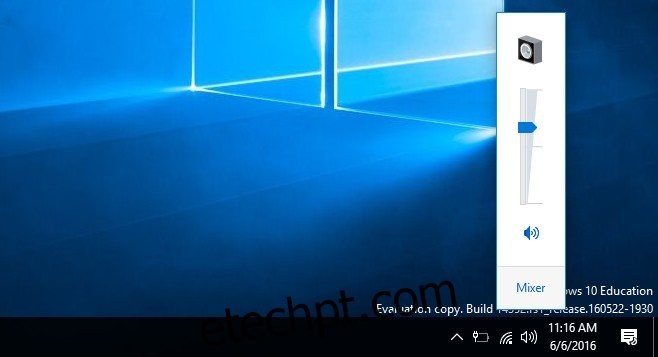
Você pode usar a roda de rolagem para aumentar ou diminuir o volume com os controles selecionados. Você pode abrir o mixer de volume que você não poderia fazer nos controles de volume padrão. A exibição do volume na tela ainda aparecerá se você usar as teclas de aumentar/diminuir volume e ativar/desativar som no teclado. Isso não faz nada. Se você deseja desativar os indicadores de volume na tela, aqui está um aplicativo que faz isso como uma função lateral.